Corrigir o Google Assistant não funciona no Android
Publicados: 2021-03-01
Você está cansado de gritar 'OK Google' ou 'Hey Google' para que o Google Assistant funcione no seu dispositivo Android? Bem, todos sabemos que o Google Assistant pode ser útil quando você deseja ligar para alguém, usar uma calculadora, definir alarmes ou pesquisar algo na Web sem nem tocar no telefone. No entanto, ainda é um assistente digital com inteligência artificial e pode exigir correções de tempos em tempos. Se o seu telefone não estiver respondendo a ' OK Google ', pode haver alguns motivos por trás do problema. Por isso, neste artigo, listamos algumas maneiras que você pode seguir para corrigir o problema do Google Assistant não funcionar no telefone Android.
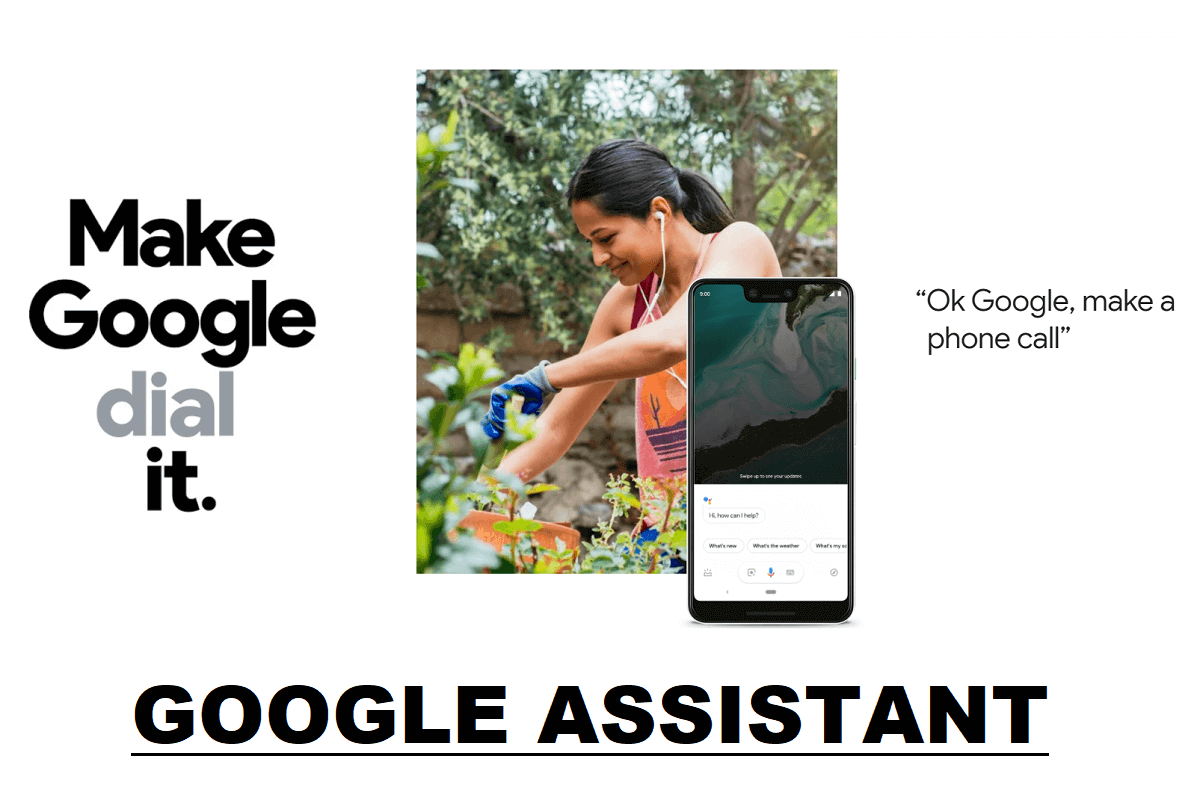
Conteúdo
- Corrigir o Google Assistant não funciona no Android
- Razões por trás do Google Assistant não responder a 'OK Google'.
- 9 maneiras de corrigir o 'OK Google' que não funciona no Android
- Método 1: Verifique sua conexão com a Internet
- Método 2: Verifique a compatibilidade com seu dispositivo Android
- Método 3: verifique as configurações de idioma no Google Assistant
- Método 4: verifique as permissões do microfone para o Google Assistant
- Método 5: ative a opção 'Hey Google' no Google Assistant
- Método 6: retreinar o modelo de voz no Google Assistant
- Método 7: Verifique se o microfone do seu dispositivo está funcionando corretamente
- Método 8: Remova outros assistentes de voz do seu dispositivo
- Método 9: limpar o cache e os dados dos serviços do Google
- Perguntas frequentes (FAQ)
Corrigir o Google Assistant não funciona no Android
Razões por trás do Google Assistant não responder a 'OK Google'.
Pode haver vários motivos por trás do Google Assistente não responder aos seus comandos. Algumas das possíveis causas são as seguintes:
1. Você pode ter uma conexão de internet instável.
2. Você precisa ativar o recurso de correspondência de voz no Google Assistant.
3. O microfone pode não estar funcionando corretamente.
4. Talvez seja necessário conceder permissão ao Google Assistente para acessar seu microfone.
Esses podem ser alguns dos motivos pelos quais o Google Assistant não está funcionando no seu dispositivo Android.
9 maneiras de corrigir o 'OK Google' que não funciona no Android
Listamos alguns métodos que você deve seguir se quiser corrigir o Google Assistant que não funciona no Android:
Método 1: Verifique sua conexão com a Internet
A coisa mais básica que você deve verificar é sua conexão com a Internet. Como o Google Assistente usa sua rede WI-FI ou seus dados de celular para responder a você, certifique-se de ter uma conexão de internet estável em seu dispositivo.
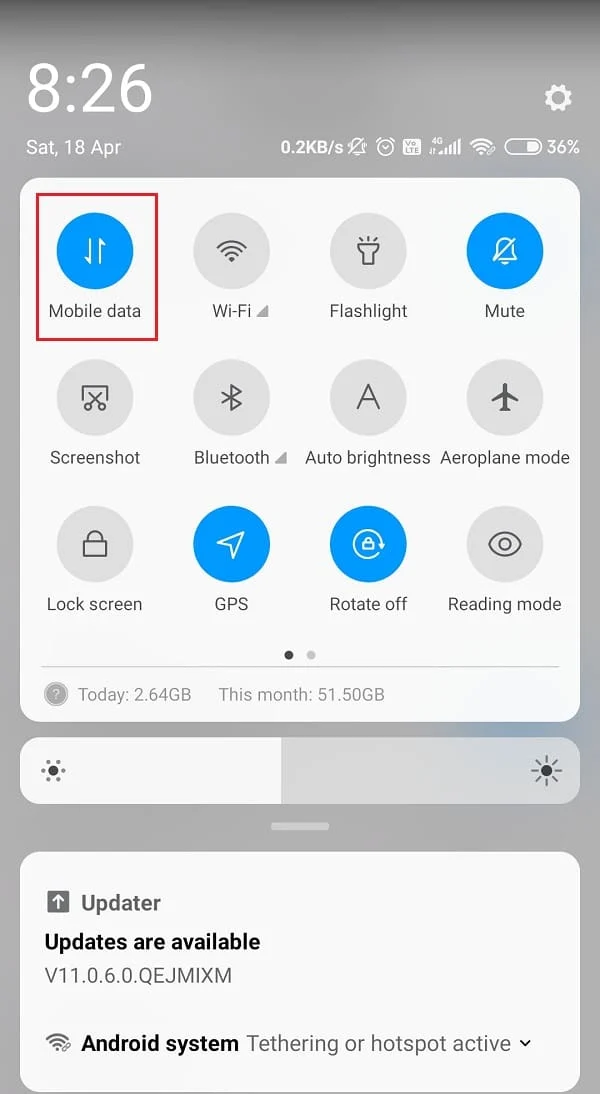
Para verificar se sua internet está funcionando corretamente, você pode abrir qualquer site aleatório no seu navegador. Se o site carregar com sucesso, sua internet está funcionando corretamente, mas se não carregar, você pode verificar a fiação da sua conexão WI-FI ou reiniciar o telefone.
Método 2: Verifique a compatibilidade com seu dispositivo Android
O Google Assistant não suporta todas as versões do Android, e você precisa garantir várias outras coisas para verificar a compatibilidade do aplicativo no seu dispositivo. Verifique os seguintes requisitos para usar o Google Assistant em seu dispositivo Android:
- O Google Assistant é compatível com Android 5.0 com 1 GB de memória disponível e Android 6.0 com 1,5 GB de memória disponível.
- Serviços do Google Play.
- Google app versão 6.13 e superior.
- Resolução de tela de 720p ou superior.
Método 3: verifique as configurações de idioma no Google Assistant
Para corrigir o Google Assistant não funcionar no Android, você pode verificar as configurações de idioma do Google Assistant e verificar se escolheu o idioma correto de acordo com seu sotaque e o idioma que você fala. A maioria dos usuários escolhe o inglês dos EUA como idioma padrão do Google Assistant. Para verificar as configurações de idioma, você pode seguir estas etapas:
1. Abra o Google Assistant no seu dispositivo.
2. Toque no ícone da caixa no canto inferior esquerdo da tela.

3. Agora toque no ícone do seu perfil no canto superior direito.

4. Role para baixo para localizar a seção Idiomas .
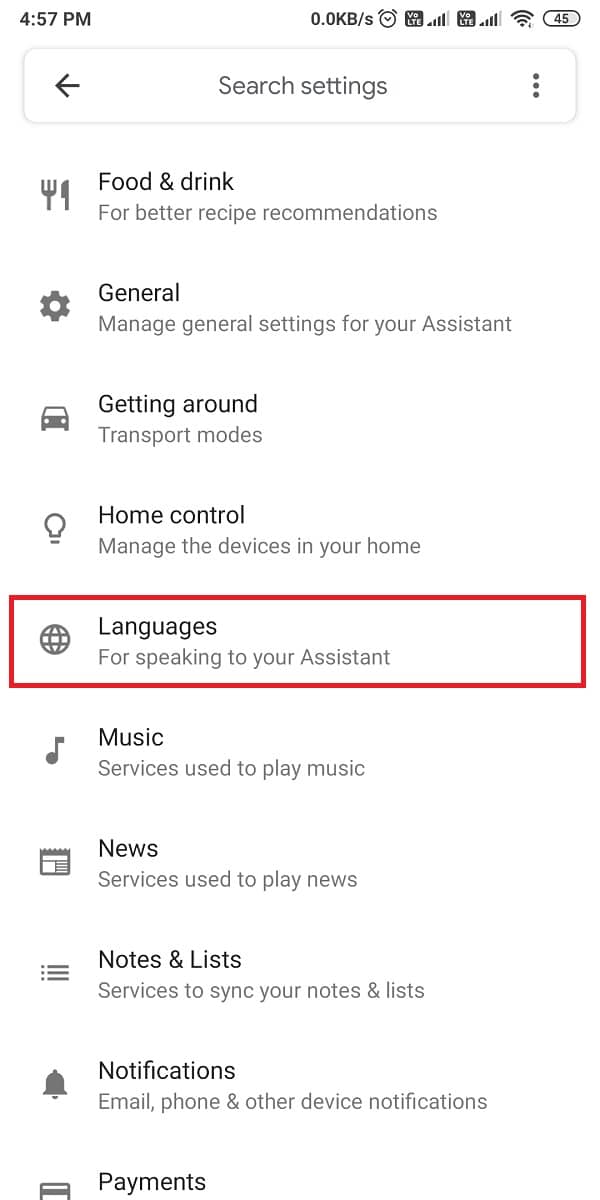
5. Abra os idiomas e você verá uma lista enorme de opções. Na lista, você pode selecionar facilmente o idioma desejado .
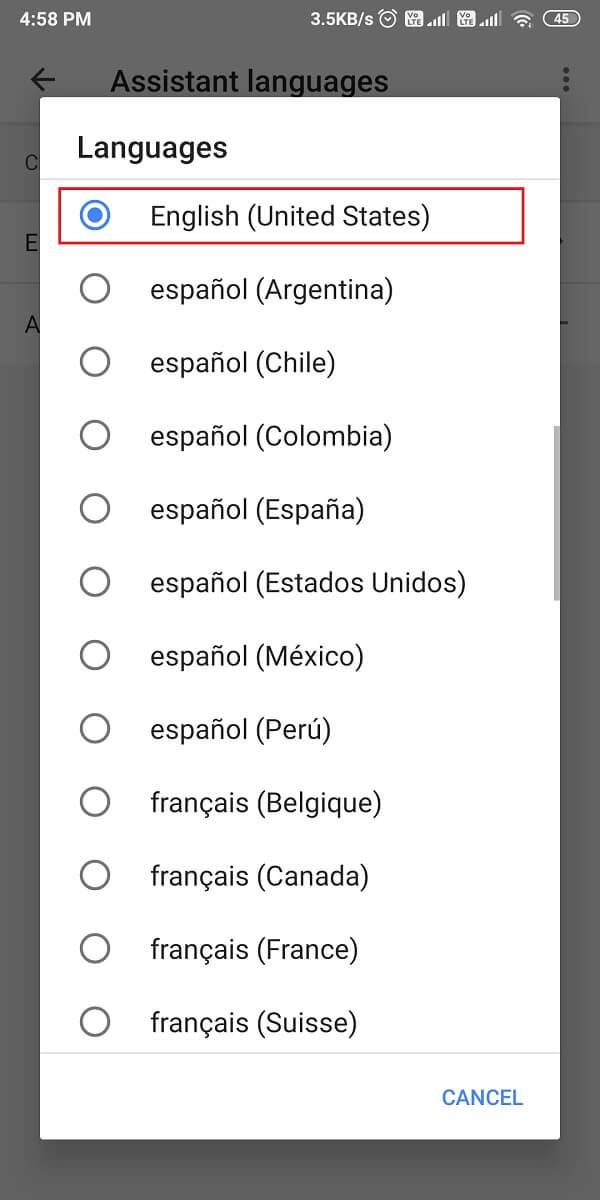
Depois de definir o idioma, você pode verificar se conseguiu corrigir o Google Assistant que não está funcionando no seu telefone Android.
Leia também: Como ativar a lanterna do dispositivo usando o Google Assistant
Método 4: verifique as permissões do microfone para o Google Assistant
É provável que você precise conceder permissões para o Google Assistente acessar seu microfone e responder aos seus comandos. Portanto, para corrigir o OK Google não está funcionando no Android , você pode seguir estas etapas para verificar a permissão do aplicativo:
1. Vá para as configurações do seu dispositivo.
2. Abra ' Aplicativos ' ou ' Aplicativos e notificações '. Na seção de aplicativos, toque em Permissões .
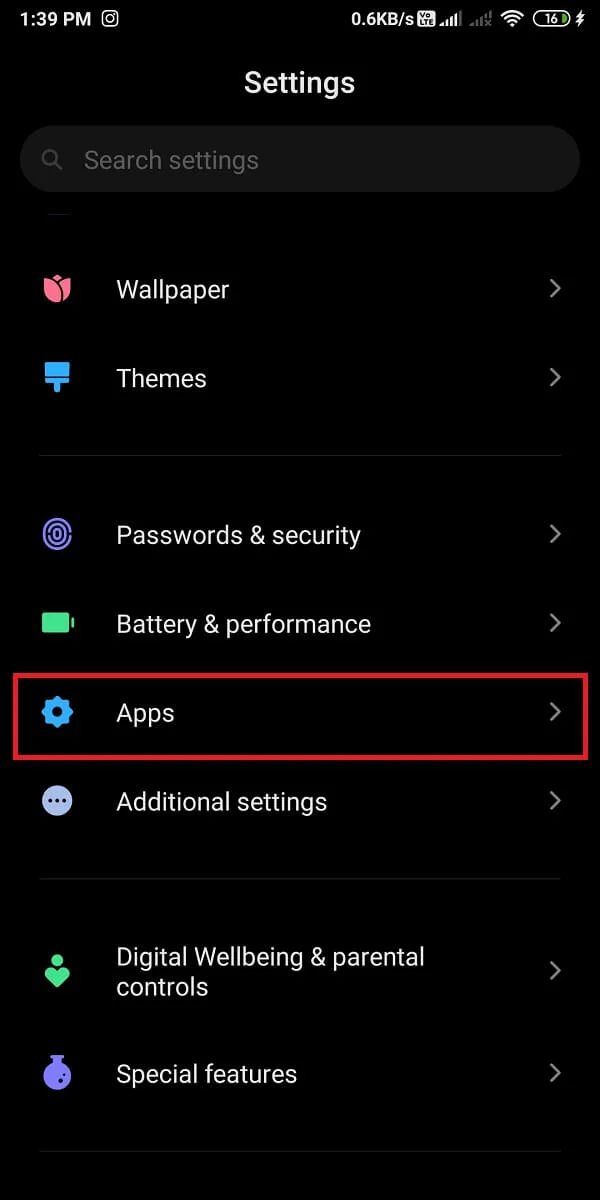

3. Agora, selecione ' Microfone ' para acessar as permissões do microfone no seu dispositivo.
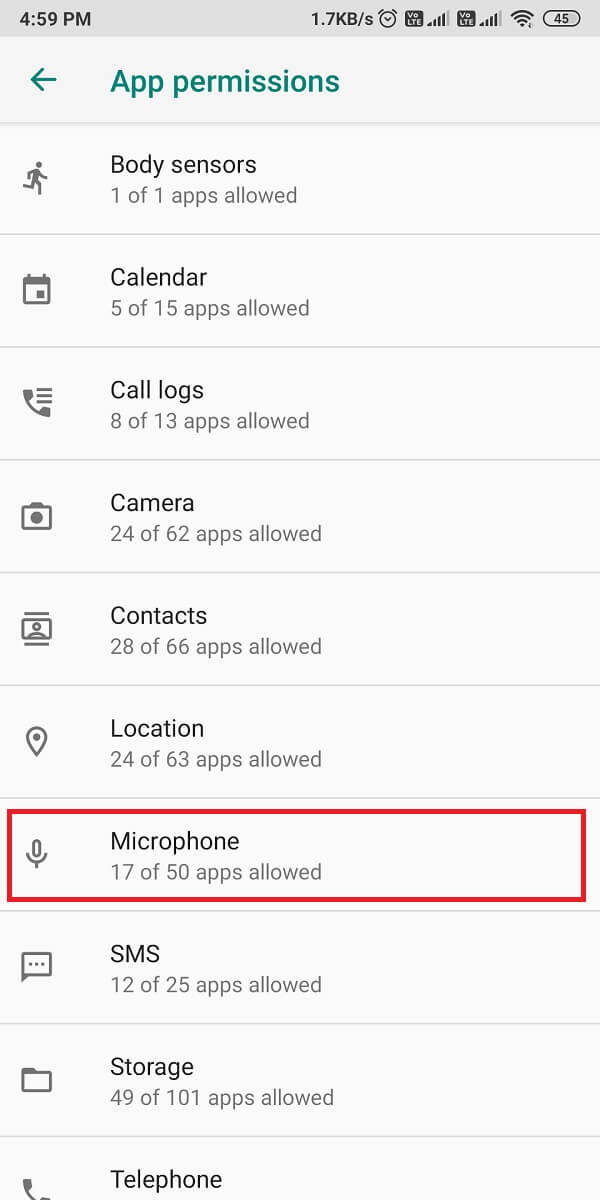
4. Por fim, certifique-se de que a alternância esteja ativada para ' Gboard .'
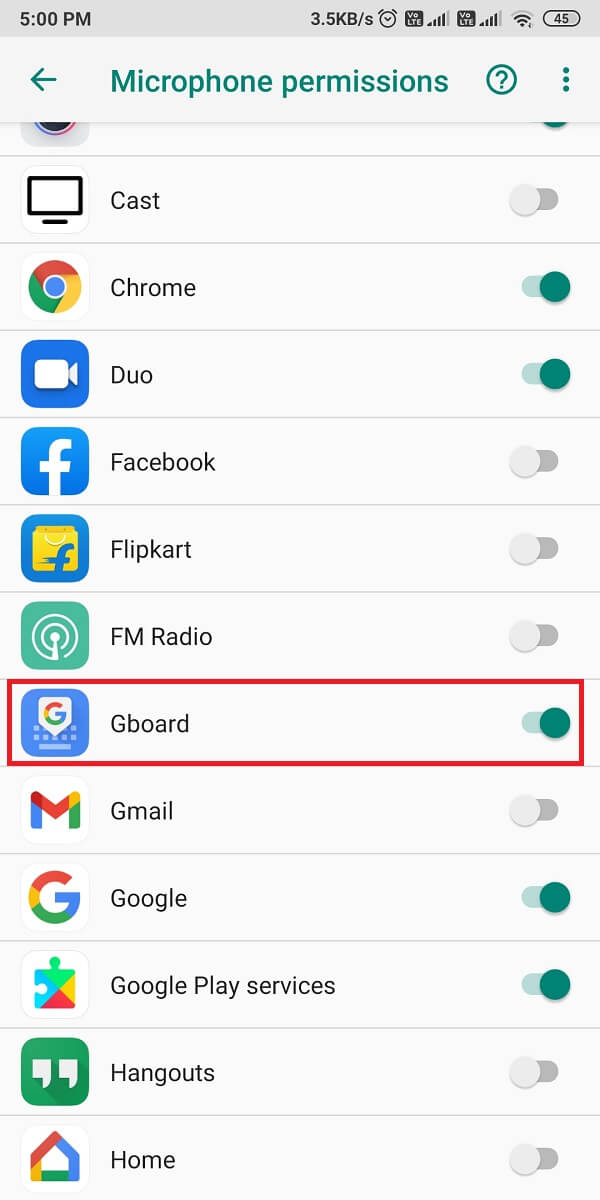
Se a alternância estava desativada, você pode ativá-la e verificar se o Google Assistant está funcionando ou não no seu dispositivo.
Método 5: ative a opção 'Hey Google' no Google Assistant
Se você quiser usar comandos de voz como 'Hey Google' ou 'OK Google', certifique-se de ativar a opção 'Hey Google' no Google Assistant. Esse pode ser o motivo pelo qual o Google Assistant não está respondendo aos seus comandos. Você pode seguir estas etapas para ativar a opção "Ok Google" no Google Assistente:
1. Abra o Google Assistant no seu dispositivo.
2. Toque no ícone da caixa no canto inferior esquerdo da tela. Em seguida, toque no ícone Perfil no canto superior direito.



3. Abra a seção Correspondência de voz e ative a opção " Ei, Google ".
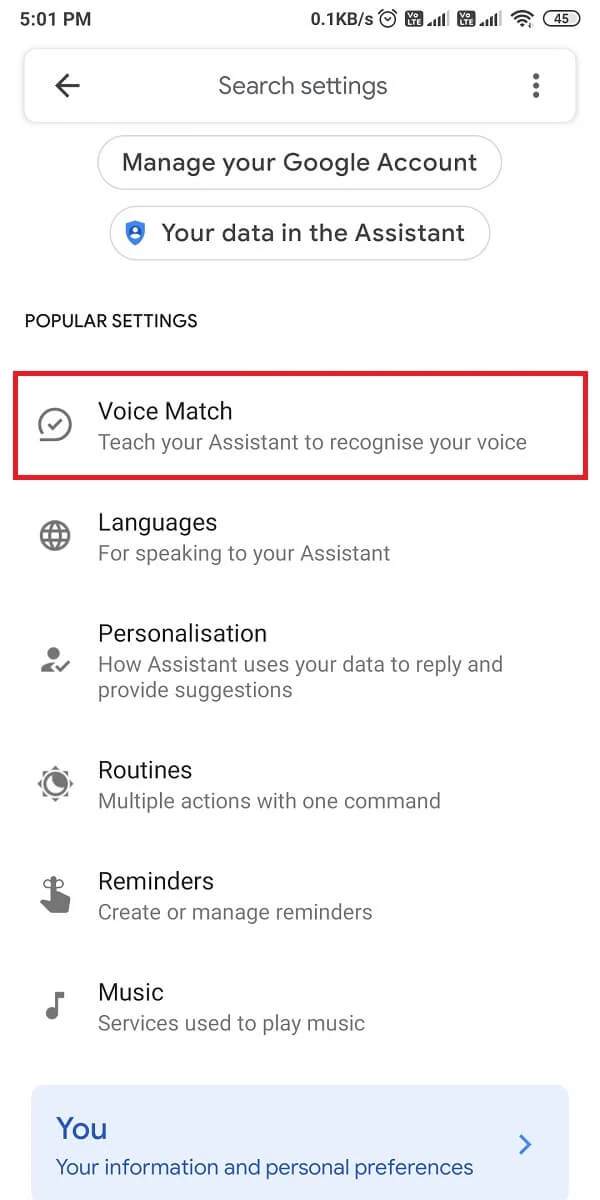
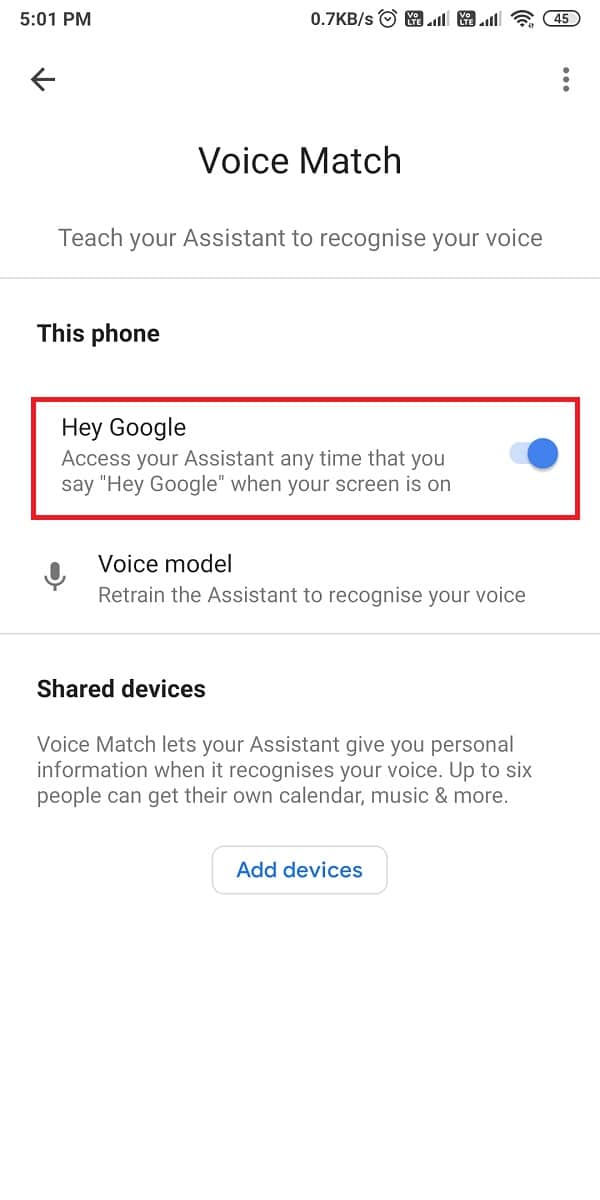
Ao ativar 'Ok Google', você pode facilmente corrija o problema do Google Assistant não funcionar no seu dispositivo Android.
Método 6: retreinar o modelo de voz no Google Assistant
O Google Assistente pode ter problemas ao tentar identificar sua voz. Quando sua voz não é reconhecível, o Google Assistente pode não funcionar quando o telefone está bloqueado. No entanto, há uma opção para treinar novamente o modelo de voz que permite aos usuários treinar sua voz novamente e excluir o modelo de voz anterior.
1. Inicie o Google Assistant no seu telefone Android.
2. Toque no ícone da caixa no canto inferior esquerdo da tela e, em seguida, toque no ícone do seu perfil na parte superior.


3. Vá para a seção Voice Match .
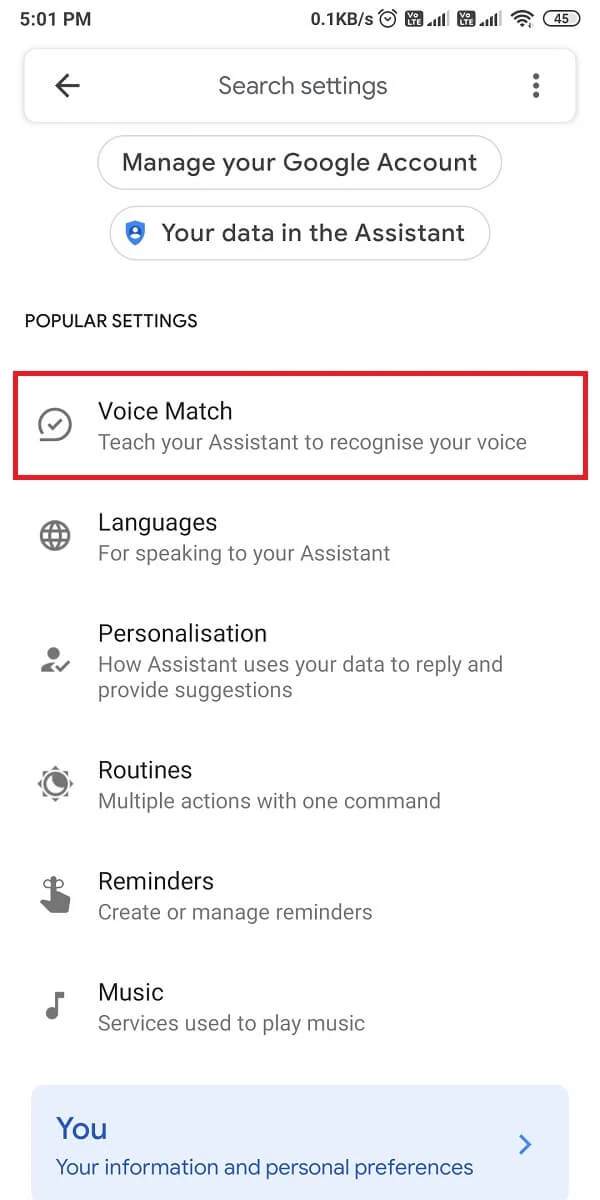
4. Agora toque na opção Modelo de voz. No entanto, certifique-se de ativar a opção ' Hey Google ', pois você não poderá treinar novamente sua voz se a opção 'Hey Google' estiver desativada .
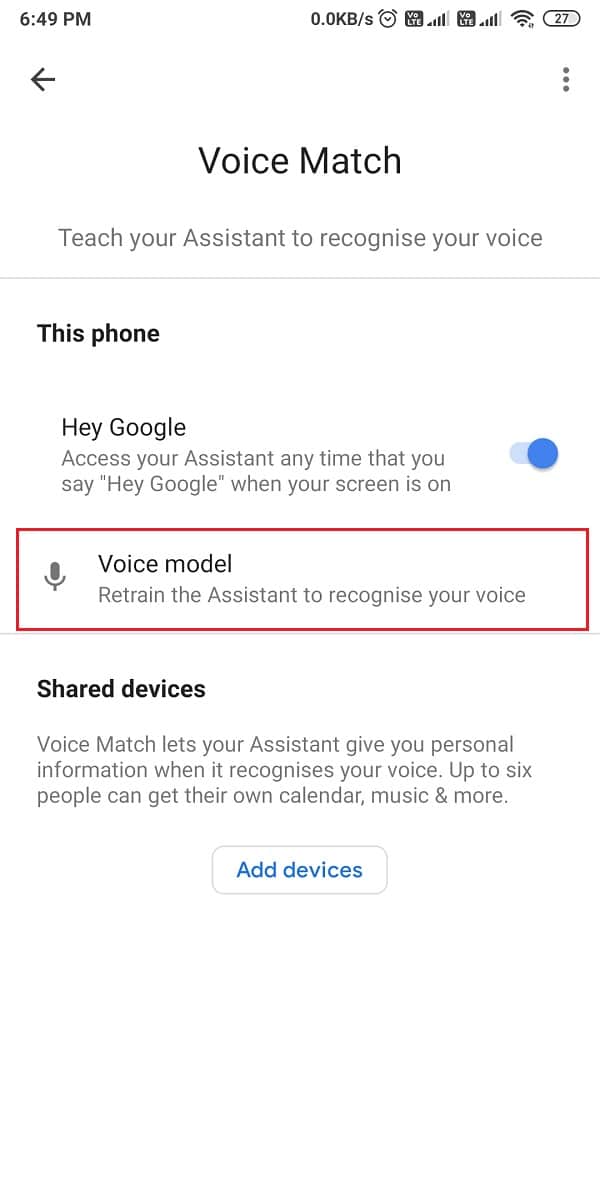
5. Toque em ' Retreinar modelo de voz ' para iniciar o processo de retreinamento.
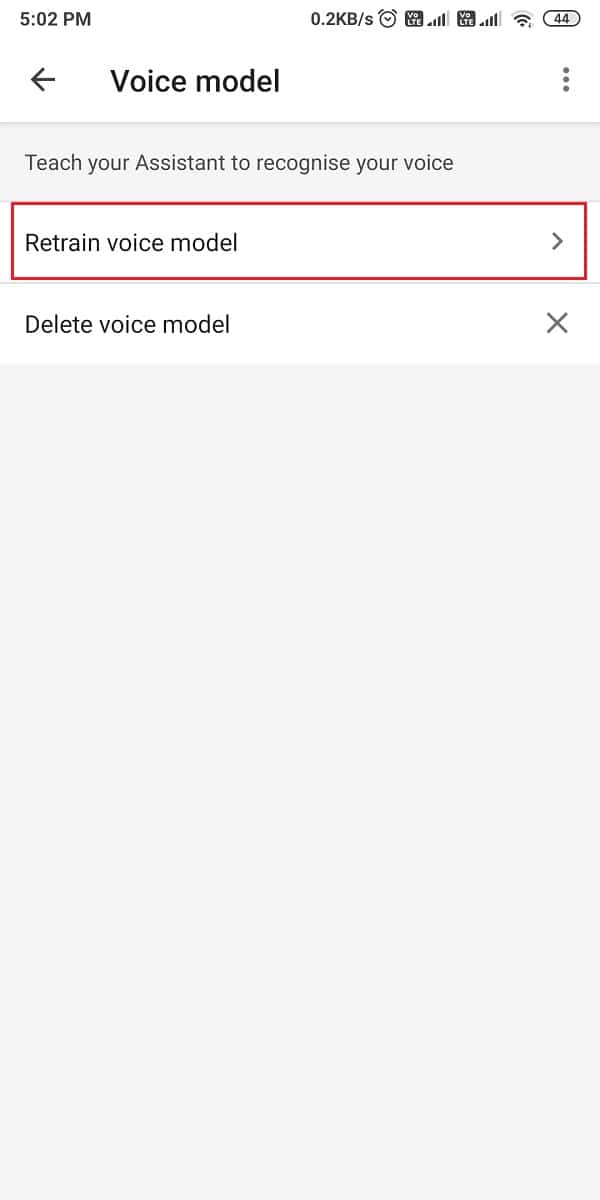
Após concluir o processo de retreinamento, você pode verificar se este método foi capaz de corrigir 'OK Google' não funcionando no Android .
Leia também: Como editar vídeos no Google Fotos para Android
Método 7: Verifique se o microfone do seu dispositivo está funcionando corretamente
Se você ainda não conseguir resolver o problema , verifique se o microfone do seu dispositivo está funcionando corretamente ou não. Como o Google Assistente acessa seu microfone para identificar ou reconhecer seus comandos de voz, é provável que você tenha um microfone com defeito no dispositivo.
Para verificar o microfone do seu dispositivo, você pode abrir o aplicativo gravador de voz no seu dispositivo e gravar sua voz. Depois de registrar sua voz, você pode reproduzir a gravação e, se conseguir ouvir sua voz com clareza, o problema não está no microfone.
Método 8: Remova outros assistentes de voz do seu dispositivo
Muitos telefones Android vêm com seu próprio assistente digital integrado com inteligência artificial, como o Bixby, que vem com os dispositivos Samsung. Esses assistentes de voz podem interferir no funcionamento do Google Assistant e pode ser o motivo por trás de você enfrentar problemas com o aplicativo Google Assistant.
Você pode remover outros assistentes de voz do seu dispositivo para evitar qualquer interferência no Google Assistente. Você pode desativar ou desinstalar o outro assistente de voz.
1. Vá para as configurações do seu dispositivo.
2. Vá para ' Aplicativos e notificação ' ou ' Aplicativos ' dependendo do seu telefone e toque em Gerenciar aplicativos .
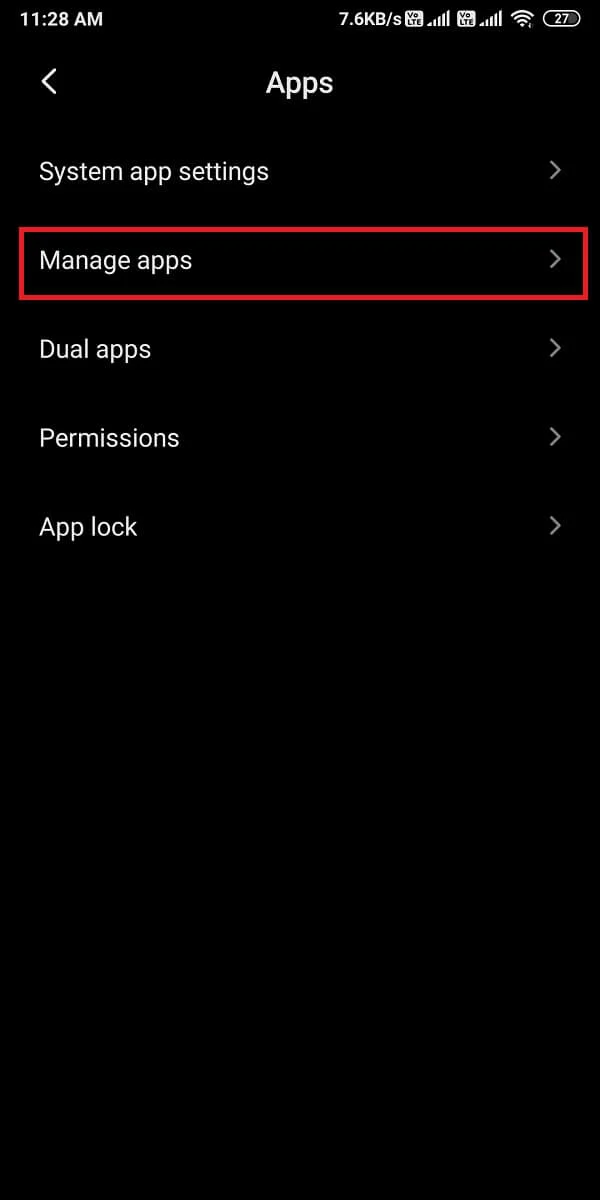
3. Agora role para baixo e desative ou desinstale outros assistentes de voz do seu dispositivo.
Depois de desinstalar outros assistentes de voz do seu dispositivo, você pode verificar se consegue executar o Google Assistant sem problemas.
Método 9: limpar o cache e os dados dos serviços do Google
Para corrigir o Google Assistant que não funciona no Android , você pode tentar limpar o cache e os dados do aplicativo. O cache pode ser o motivo pelo qual o Google Assistant não está funcionando corretamente no seu dispositivo Android.
1. Vá para as configurações do seu dispositivo.
2. Vá para ' Aplicativos e notificações ' ou ' Aplicativos '. Toque em Gerenciar aplicativos .
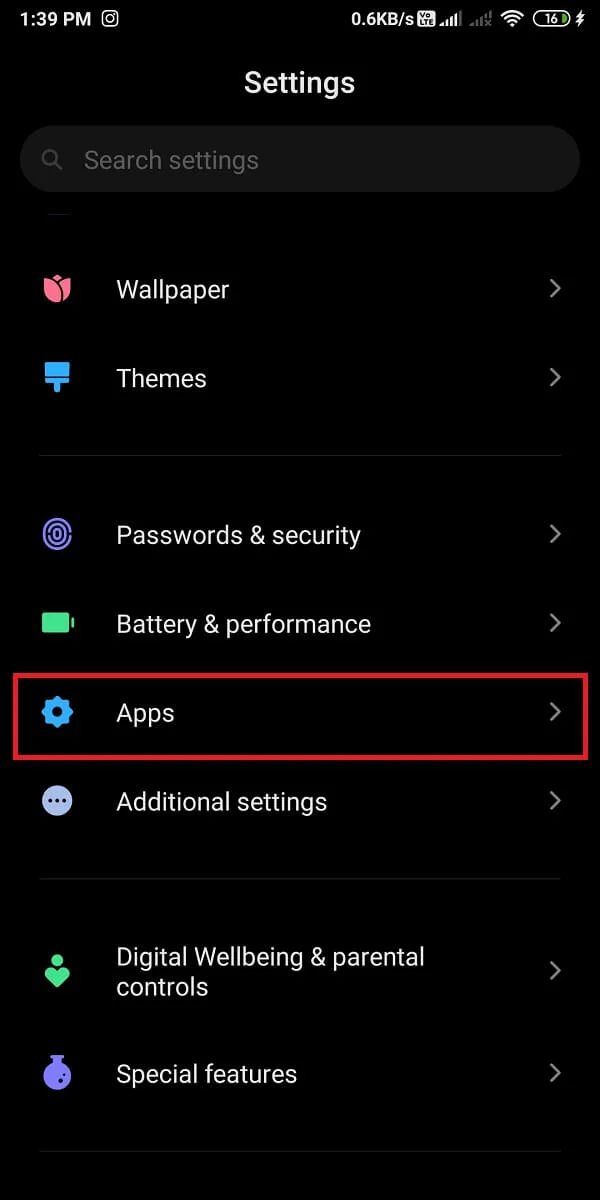
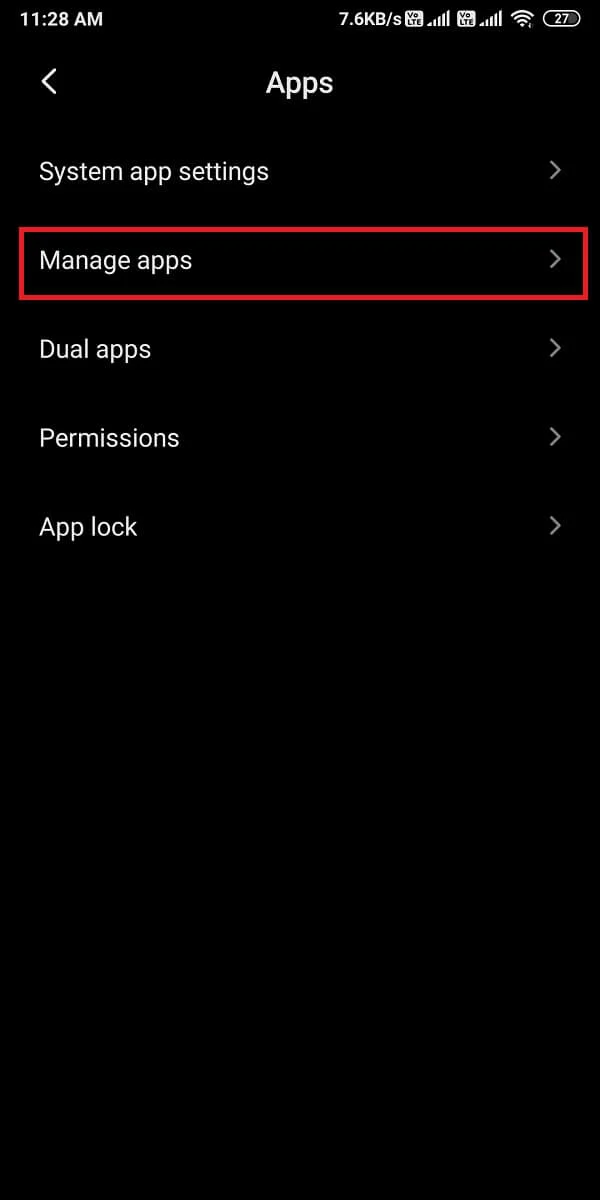
3. Localize os serviços do Google na lista de aplicativos e toque em ' Limpar dados ' na parte inferior. Em seguida, selecione ' Limpar cache '.
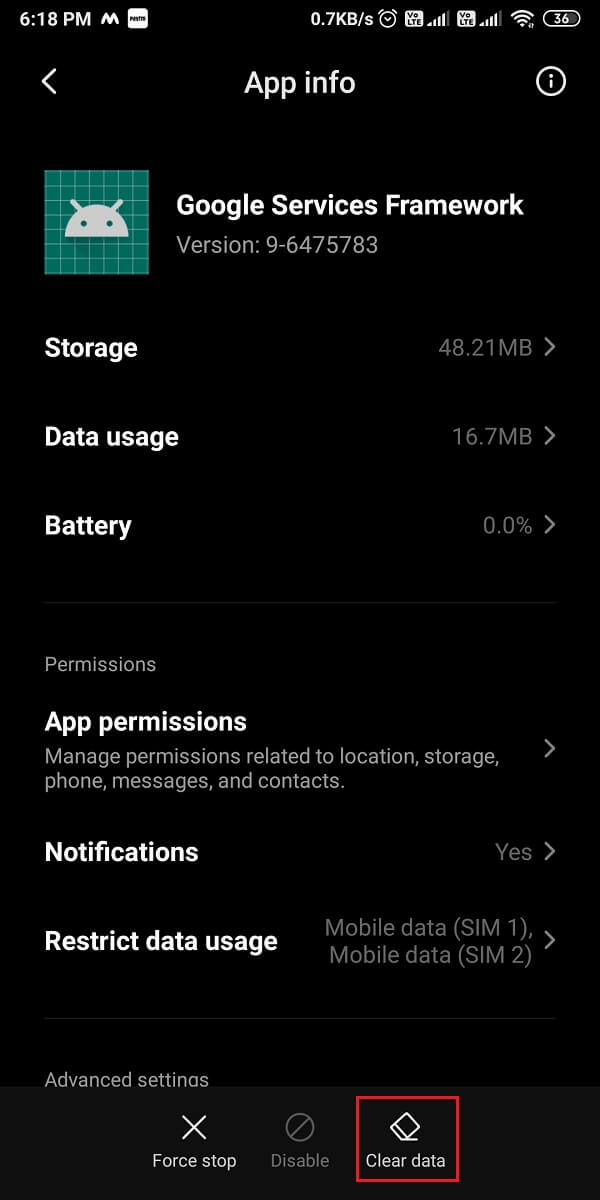
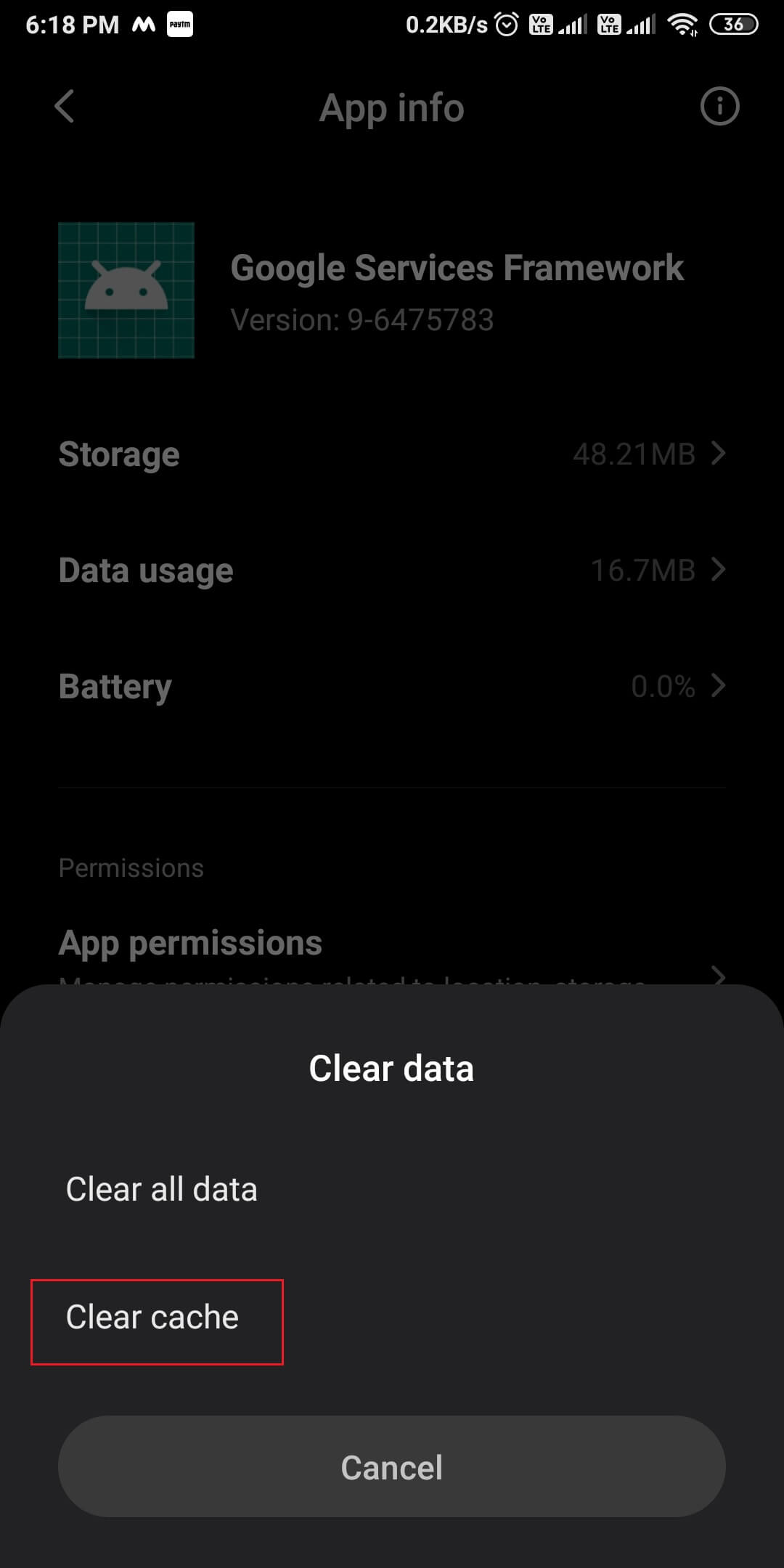
4. Por fim, toque em ' OK ' para limpar os dados do aplicativo.

Depois de limpar os dados, você pode verificar se esse método conseguiu corrigir o funcionamento do Google Assistant no seu dispositivo.
Perguntas frequentes (FAQ)
Q1. Como faço para redefinir o Google Assistant no Android?
Para redefinir seu Google Assistente no Android, siga estas etapas:
- Inicie o aplicativo Google Assistente no seu telefone.
- Toque no ícone de hambúrguer no canto inferior direito da tela.
- Toque no ícone do seu perfil na parte superior.
- Vá para configurações e localize os dispositivos do Assistente.
- Por fim, desative as opções e ative-as após um minuto para redefinir o Google Assistant.
Q2. Como faço para corrigir OK Google não está funcionando?
Para corrigir o OK Google que não está funcionando no seu dispositivo, certifique-se de ativar a opção 'Ok Google' no Google Assistente. Além disso, verifique se sua conexão com a Internet está estável ou não. Além disso, você pode conferir os métodos que mencionamos neste guia.
Q3. Como faço para corrigir OK Google não respondendo no Android?
Se o Google Assistant não estiver respondendo à sua voz, você pode tentar redefinir sua voz no Google Assistant e verificar se definiu o idioma correto no Google Assistant. Se você estiver escolhendo o idioma errado, o Google Assistente pode não entender seu sotaque ou não reconhecer sua voz.
Q4. O que fazer quando a voz do Google Assistant não funcionar?
Quando a voz do Google Assistant não está funcionando no seu dispositivo, você deve verificar se o microfone está funcionando corretamente ou não. Se você tiver um microfone com defeito, o Google Assistente pode não conseguir capturar sua voz.
Recomendado:
- Como desativar o Google Assistente no Android
- Corrigir o Google Assistant continua aparecendo aleatoriamente
- Como verificar se o seu telefone suporta 4G Volte?
- Como postar ou fazer upload de vídeos longos no status do Whatsapp?
Esperamos que o guia acima tenha ajudado você a corrigir o Google Assistant que não funciona no Android . Se algum dos métodos acima conseguiu corrigir o problema no seu dispositivo, informe-nos nos comentários abaixo.
